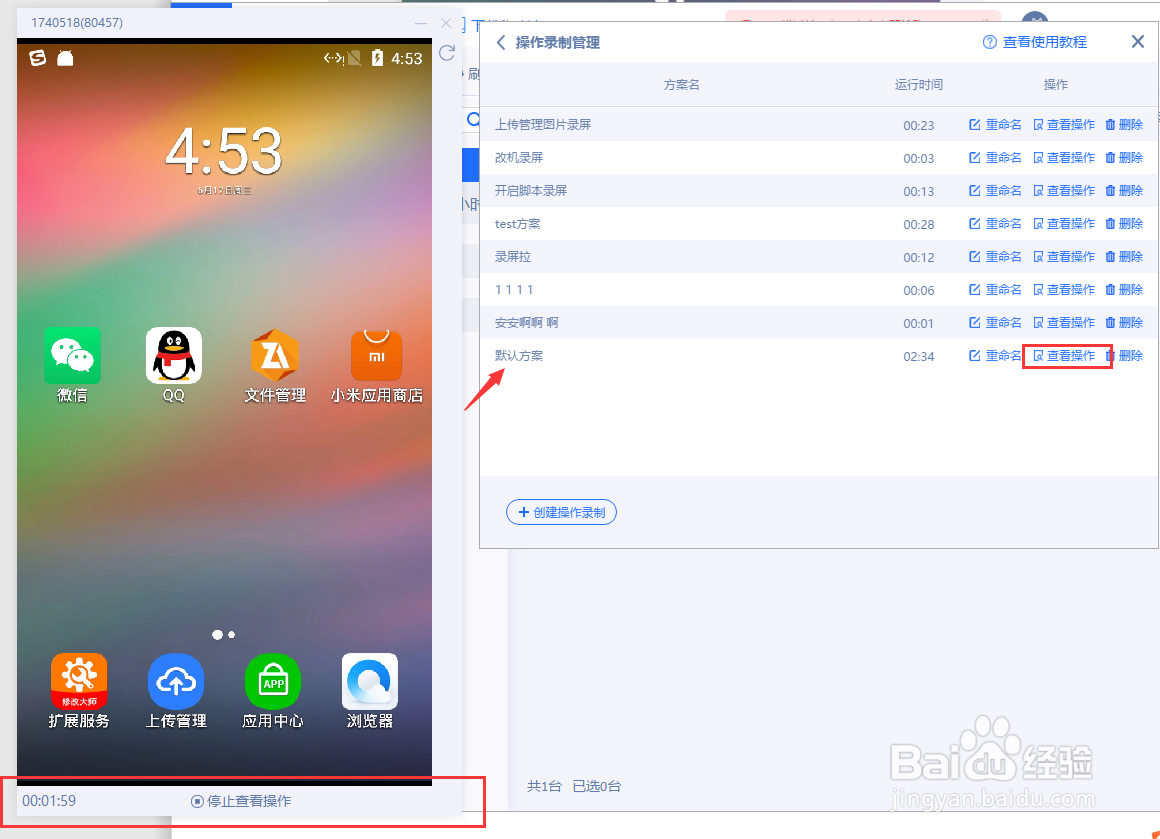1、首先,在多(云)多(手)云(机)手机PC版中主界面内找到“宏方案”按钮;

2、接着打开宏方案的新窗口后,点击下角创建方案;

3、然后,在宏方案创建步骤内容的工具中找到运行录屏;

4、接着点击运行录屏进入录屏的操作录制窗口中:1、左侧复选框可对录制好的方案进行选择2、或点击左下角进行创建;

5、点击创建操作录制,会弹出设备列表,可选择一台作为操作录制模板;

6、再选择完成后弹出录制设备的可视化窗口进行录制;1、可使用快捷键F4开始执行录制;2、点击开始袄嬖艽蛞录制操作后,底部工具栏改变内容:暂停录制操作:F5,停止录制操作:F6;
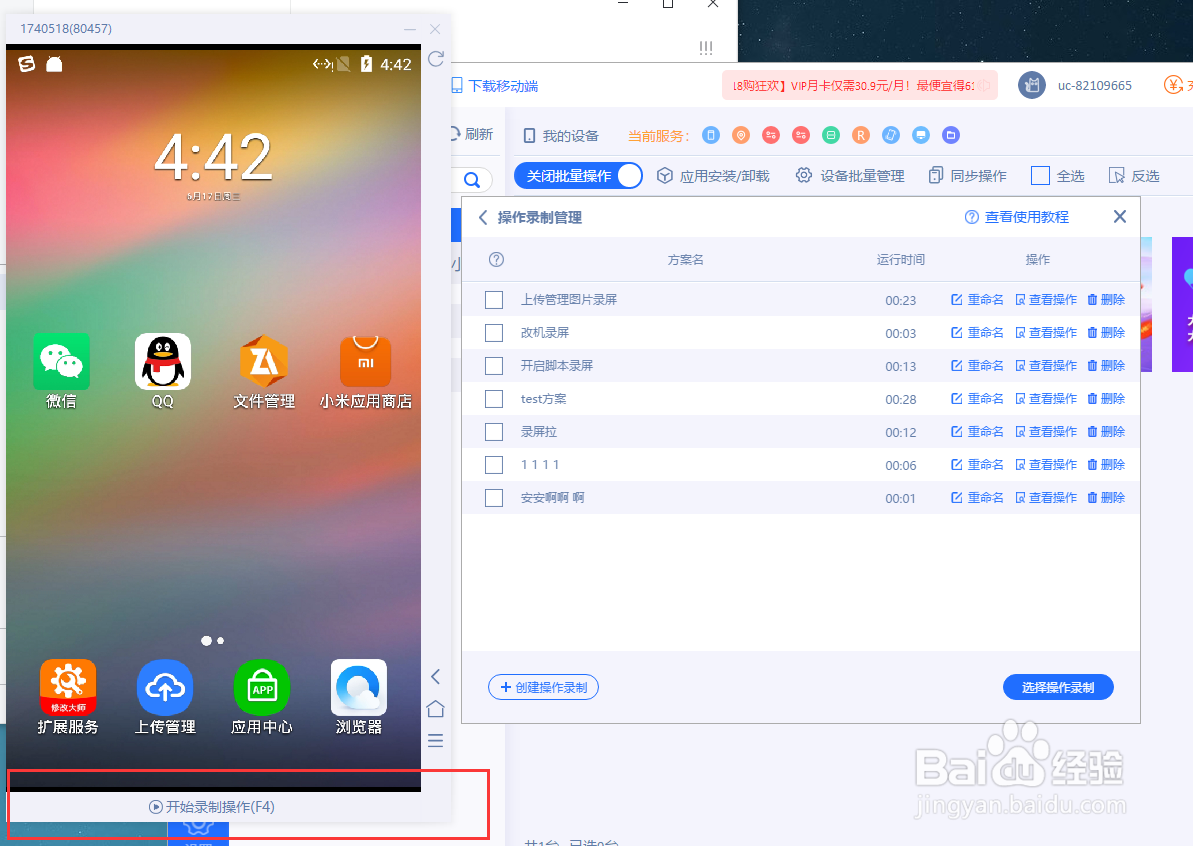

7、刚创建好的方案,可以点击方案查看操作,选择好设备后,就可直接实现批量操作,并在设备上运行展示。